文档转换|格式转换 word转pdf:轻松实现Word到PDF的高效转换方法
- 问答
- 2025-08-01 00:01:55
- 2
📄 Word转PDF全攻略:2025年最新高效转换技巧
🔥 最新动态
据2025年8月行业报告显示,PDF格式已成为全球最通用的文档标准之一,超过90%的企业在文件传输中要求使用PDF格式,而Word转PDF的需求更是同比增长35%!无论是学生交作业、职场人发报告,还是合同签署,一键转换的需求只增不减~
📌 为什么要把Word转PDF?
- 格式不乱跑:PDF在任何设备上打开都保持原样,再也不用担心字体丢失或排版错乱!
- 安全可靠:PDF支持密码加密,防止他人随意修改内容。
- 通用性强:手机、平板、电脑都能直接查看,无需安装Word软件。
🛠️ 5种超简单转换方法(2025亲测有效)
方法1:用Word直接另存为PDF
✅ 适合人群:追求极简、不想装软件的小白
- 打开你的Word文档,点击左上角【文件】。
- 选择【另存为】→ 在格式下拉菜单中找到【PDF】。
- 点击保存,搞定!✨
⏱️ 耗时:10秒
💡 小技巧:保存时可勾选“优化最小文件大小”,适合邮件发送!
方法2:用WPS Office一键转换
✅ 适合人群:习惯用WPS的国内用户
- 用WPS打开Word文档,点击顶部菜单【文件】。
- 选择【输出为PDF】→ 调整页面范围或质量。
- 点击【开始输出】,自动生成PDF!
🌟 优势:WPS还能批量转换多个文件,学生党必备~

方法3:在线转换工具(免安装)
✅ 适合人群:临时急用、不想下载软件
- 浏览器搜索“Word转PDF在线工具”(2025年推荐工具:LightPDF或iLovePDF)。
- 上传Word文件,等待自动转换。
- 下载PDF到本地即可。
⚠️ 注意:敏感文件建议用离线工具,避免隐私风险!
方法4:手机APP转换
✅ 适合人群:手机党、随时需要处理文件
- 安卓/苹果:安装“CamScanner”或“Adobe Acrobat”APP,选择Word文件导出为PDF。
- 华为/小米用户:部分手机自带文档管理工具,直接长按文件选择“转换格式”。
📱 懒人操作:直接对Word文件点“分享”→ 选择“打印”→ 保存为PDF!
方法5:命令行高手专属(适合IT人)
💻 用Python代码批量转换(需安装docx2pdf库):
from docx2pdf import convert
convert("input.docx", "output.pdf")
🚀 适用场景:需要批量处理100+文件时,效率翻倍!
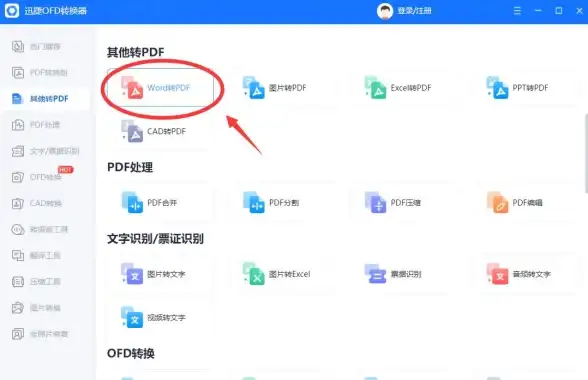
❓ 常见问题解答
Q:转换后图片模糊怎么办?
A:在另存为PDF时,选择“高质量打印”选项。
Q:PDF能转回Word吗?
A:可以!但复杂排版可能出错,建议保留原始Word文件。
Q:哪种方法最安全?
A:离线工具(如Word自带功能)>在线工具。
🎯 总结
2025年了,Word转PDF早已不是难题!无论是电脑小白还是技术宅,总有一种方法适合你。记住原则:频繁使用选软件,临时需求用在线,隐私文件要离线!
📢 行动建议:收藏这篇攻略,下次转换时直接翻出来照做~ 从此告别格式混乱的烦恼! 🎉
本文由 闳夜梅 于2025-08-01发表在【云服务器提供商】,文中图片由(闳夜梅)上传,本平台仅提供信息存储服务;作者观点、意见不代表本站立场,如有侵权,请联系我们删除;若有图片侵权,请您准备原始证明材料和公证书后联系我方删除!
本文链接:https://up.7tqx.com/wenda/499506.html

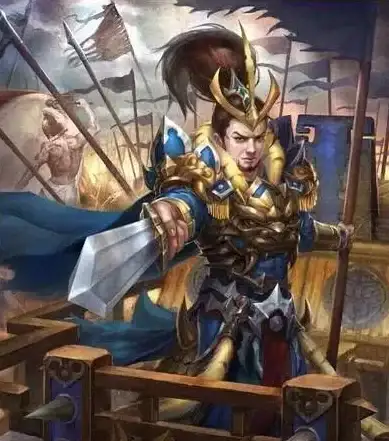
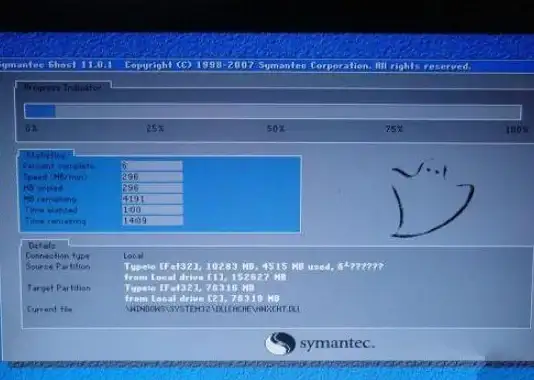



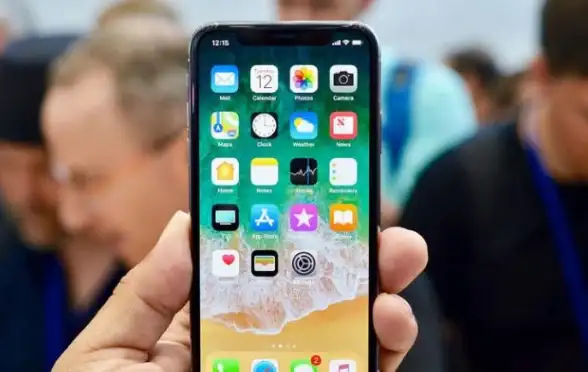


发表评论